为配置 intellij idea,请通过设置搜索栏找到所需设置,并在左侧类别中浏览。修改设置值,例如代码样式、键盘快捷键、主题和编译器选项。您还可以配置调试器设置,例如断点和监视表达式。
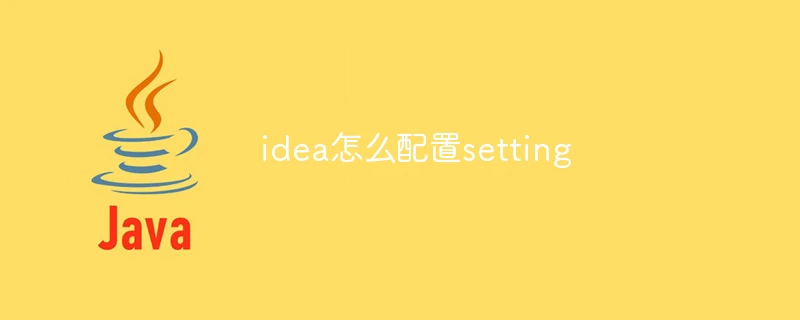
如何配置 IntelliJ IDEA 的设置
IntelliJ IDEA 是一款强大的 Java IDE(集成开发环境),其可配置性极高,可满足开发者的各种需求。
步骤:
-
打开设置窗口
- Windows/Linux:File > Settings
- macOS:IntelliJ IDEA > Preferences
-
搜索特定设置
- 在设置搜索栏中输入关键字以快速找到所需设置。
-
浏览类别的设置
- 在左侧面板中,您可以浏览不同类别的设置,例如 Editor、Keymap 和 Compiler。
-
修改设置值
- 找到所需的设置后,单击旁边的复选框、下拉菜单或文本字段来修改其值。
常见设置:
- 代码样式:配置代码格式化、缩进和命名约定。
- 键盘快捷键:自定义键盘快捷键以提高效率。
- 主题:选择浅色或深色主题来调整 IDE 的外观。
- 编译器:配置编译器选项,例如 Java 版本和编译器参数。
- 调试器:设置调试器选项,例如断点行为和监视表达式。
示例:
要更改代码编辑器的缩进样式:
- 打开设置窗口
- 在搜索栏中输入 "indent"
- 在 "Editor > Code Style > Java" 下,找到 "Indent" 设置
- 选择所需的样式并单击 "OK"
提示:
- 使用 "Reset" 按钮将设置恢复为默认值。
- "Apply" 按钮将应用更改而不关闭设置窗口。
- "OK" 按钮将应用更改并关闭设置窗口。











